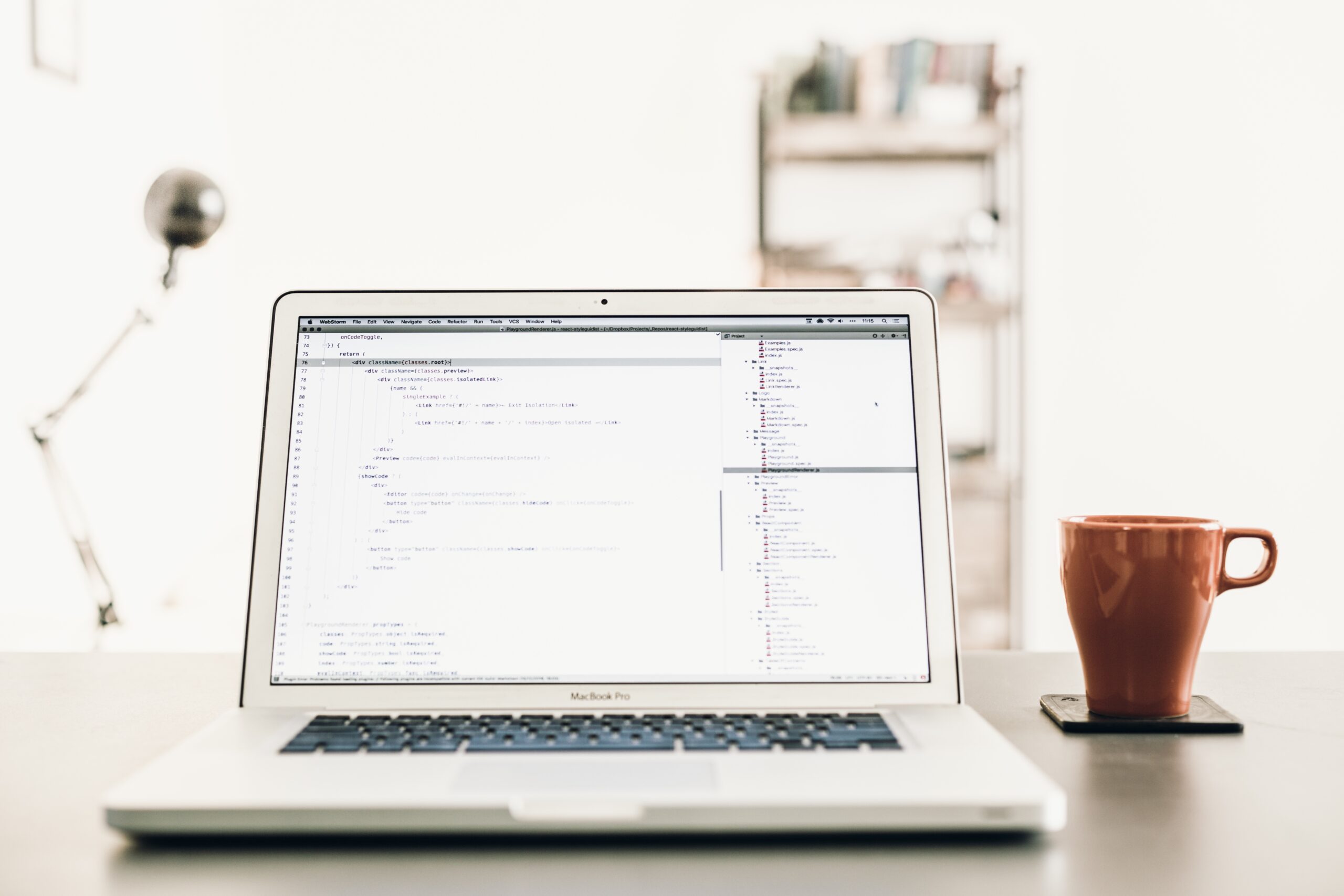日々の業務で複数のExcelファイルを扱っていると、「このデータ、別ファイルにも反映できないかな?」「更新のたびに手作業でコピペしていて非効率…」と感じたことはありませんか?
実は、Excelにはファイル同士を連携させる機能が備わっており、ちょっとした工夫で作業効率が大きく向上します。
この記事では、複数のExcelファイルをスマートに連携させる具体的な方法と、実務で役立つテクニックをわかりやすく解説します。
初心者の方にも取り入れやすい内容になっていますので、ぜひ参考にしてみてください。
外部参照によるファイル間連携の基本
Excelでは、他のファイルにあるセルのデータを参照することができます。これを**外部参照(リンク)**と呼びます。
たとえば、ファイル「売上.xlsx」のシート「1月」セルB2を、別ファイル「集計.xlsx」のセルA1に表示したい場合は、以下のような数式を使います。
='[売上.xlsx]1月'!B2
この数式を使うことで、元ファイル「売上.xlsx」のB2セルの値が変わるたびに、「集計.xlsx」のA1セルも自動的に更新されます。
ただし、リンク元のファイルが開かれていないと更新されないこともあるため、定期的にファイルを開いて最新化する必要があります。
連携する際の注意点とトラブル対処法
ファイル連携には便利な反面、注意点もあります。
- ファイル名やフォルダ構成が変わるとリンクが切れる
ファイルを別の場所に移動したり名前を変更すると、外部参照が無効になります。運用ルールとして、ファイル名や構成は固定にしておくと安心です。 - リンク更新の確認メッセージが出る
外部ファイルのデータを参照していると、ファイルを開くたびに「リンクの更新」確認メッセージが表示されます。これが煩わしい場合は、[データ]タブ → [リンクの編集]から設定変更が可能です。 - リンク切れ時は#REF!エラーに
参照先ファイルが削除されていると「#REF!」エラーが表示されます。定期的にリンクの整合性をチェックしましょう。
Power Queryを使って複数ファイルを統合する
複数ファイルを「結合して一覧にまとめたい」といった場合には、Power Queryがとても便利です。
Power Queryの使い方(簡易手順)
- Excelを開き、「データ」タブ →「データの取得」→「フォルダーから」を選択します。
- 対象のフォルダを指定すると、その中のすべてのExcelファイルを一覧表示できます。
- 「変換データ」を選び、Power Queryエディタで必要な列だけを抽出します。
- 各ファイルの内容を結合し、「閉じて読み込む」で一つの表としてExcelに取り込みます。
この機能を使えば、毎月送られてくる複数の報告書や売上ファイルなどを、自動で1つの集計表にまとめることが可能になります。
共有ファイルでの連携にはクラウドが便利
Excelファイルを複数人で管理している場合、OneDriveやSharePointなどのクラウドストレージを使うと連携がスムーズです。
クラウドに保存したExcelファイルは、自動保存・バージョン管理・複数人同時編集に対応しており、リンク切れのリスクも低くなります。
特にMicrosoft 365を利用している企業であれば、Excel OnlineとPower Automateを組み合わせて「ファイルが更新されたら自動通知」「更新された内容を他のファイルに反映」といった仕組みも構築可能です。
名前定義でリンクのメンテナンスを楽にする
複数のファイルで参照を使っていると、「どこを参照しているのか分からなくなってきた」ということもあります。
そこでおすすめなのが名前定義の活用です。
- 「数式」タブ →「名前の管理」から任意のセル範囲に名前を付ける
- 外部参照でも「=売上ファイル.xlsx!売上合計」など、意味のある名前で記述できる
こうすることで、数式がわかりやすくなり、リンク切れ時の修正も簡単になります。
マクロ(VBA)でファイル連携を自動化する
定期的なファイル連携処理が発生する場合は、**マクロ(VBA)**を使って自動化するのも効果的です。
以下のような場面で活躍します。
- 指定フォルダ内のファイルを順に開いて、特定セルを読み込む
- まとめた内容を集計用シートに転記する
- 処理完了後にファイルを自動保存・閉じる
マクロを組めば、「毎週の手動作業」がワンクリックで終わるようになるので、業務効率が格段に向上します。
まとめ:複数ファイル連携のコツは「しくみ化」
複数のExcelファイルを効率よく連携させるには、以下のポイントを押さえることが大切です。
- 外部参照は簡単で便利だが、リンク切れに注意
- Power Queryでファイルの結合・加工ができる
- OneDriveやSharePointでクラウド運用すると安定性が増す
- 名前定義で可読性とメンテナンス性がアップ
- マクロで定型作業を自動化すれば手間いらず
これらの機能やテクニックを使いこなせば、Excelは「単なる表計算ソフト」ではなく「業務の司令塔」に進化します。
ぜひ今回ご紹介した方法を活用して、あなたの業務をもっと効率的に、もっとスマートに進めていきましょう。